สุดท้าย ด้วยการเปิดตัวเวอร์ชัน 74 Google Chrome ได้นำการรองรับโหมดมืดแบบเนทีฟมาสู่เว็บเบราว์เซอร์ Chrome
ก่อนหน้านี้ "โหมดมืด" ถูกเพิ่มลงใน chrome 73 และมีให้สำหรับผู้ใช้ Mac เท่านั้น แต่ตอนนี้ Chrome 74 กำลังเปิดตัวสำหรับผู้ใช้ Windows, Mac และ Linux ด้วยคุณสมบัติต่างๆ เช่น การโหลดแบบ Lazy Loading และการปรับปรุงพื้นหลังอื่นๆ และยังรวมถึงสำหรับ Windowsใหม่""โหมดมืด" 10ผู้ใช้
ซึ่งหมายความว่าหากคุณเป็นผู้ใช้ Windows 10 คุณจะเห็นการอัปเดต chrome 74 ผ่านกลไกปกติ และโหมดมืดจะเริ่มโดยอัตโนมัติเมื่อผู้ใช้ Windows 10 เปิดใช้งานโหมดมืดทั้งระบบ
แต่ตามความช่วยเหลือของ Chrome ฟอรัมผู้จัดการชุมชน on ตามรายงาน Google กำลัง "เผยแพร่คุณลักษณะนี้ให้กับผู้ใช้ Chrome M74 จำนวนน้อยในขณะนี้" และ "จะพร้อมใช้งานอย่างแพร่หลายในอนาคตอันใกล้นี้"
เพื่อรอให้ Google เปิดใช้งานคุณลักษณะนี้อย่างสมบูรณ์ มีทางลัดเพื่อบังคับโหมดมืด:
วิธีเปิดใช้งานธีมสีเข้มบน Chrome
Chrome 74 สามารถดาวน์โหลดได้จากเว็บไซต์ Chrome ของ Googleที่นี่หรือ ความช่วยเหลือ > เกี่ยวกับ Chrome หากคุณใช้เบราว์เซอร์อยู่แล้ว
คลิกขวาที่ทางลัด Chrome (บนเดสก์ท็อป) เลือก Properties
- ในคุณสมบัติทางลัดของ Chrome ให้ย้ายไปที่ " ทางลัด" แท็บ
- ในฟิลด์ "เป้าหมาย" คุณต้องเพิ่มพารามิเตอร์ต่อไปนี้
- โหมดบังคับมืด
- เป้าหมายควรมีลักษณะดังนี้:
"C:UsersUsernameAppDataLocalGoogleChrome SxSApplicationchrome.exe" --force-dark-mode".
หากพารามิเตอร์ข้างต้นใช้ไม่ได้ผล คุณสามารถลองใช้บรรทัดคำสั่งต่อไปนี้:
--enable-features=WebUIDarkMode --force-dark-mode
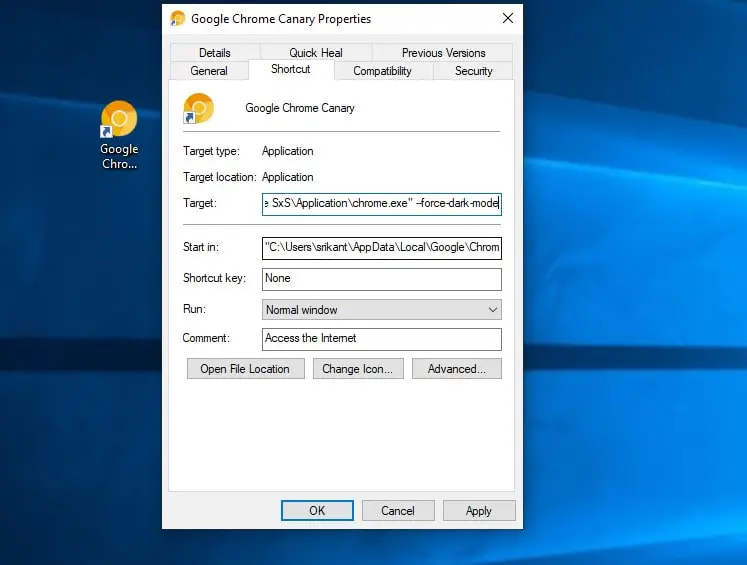
- คลิก " เ 並 แน่นอน" ปุ่มเพื่อบันทึกการเปลี่ยนแปลง
- นั่นคือเบราว์เซอร์ Chrome ที่เปิดอยู่ทั้งหมดและจะแสดงโหมดมืดใหม่
หากคุณต้องการคืนค่าการเปลี่ยนแปลง ให้เปิดคุณสมบัติของ Chrome อีกครั้ง จากนั้น--force-dark-mode จากช่อง "เป้าหมาย"ลบสิ่งนี้ ตั้งค่าสถานะเพื่อดู Chrome ด้วยธีมเริ่มต้นปกติ

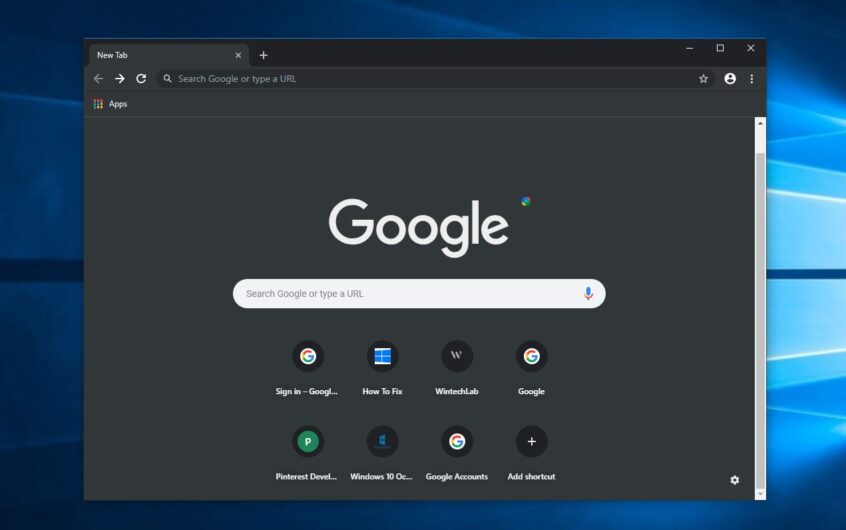
![[แก้ไข] Microsoft Store ไม่สามารถดาวน์โหลดแอปและเกม](https://oktechmasters.org/wp-content/uploads/2022/03/30606-Fix-Cant-Download-from-Microsoft-Store.jpg)
![[แก้ไขแล้ว] Microsoft Store ไม่สามารถดาวน์โหลดและติดตั้งแอพได้](https://oktechmasters.org/wp-content/uploads/2022/03/30555-Fix-Microsoft-Store-Not-Installing-Apps.jpg)

